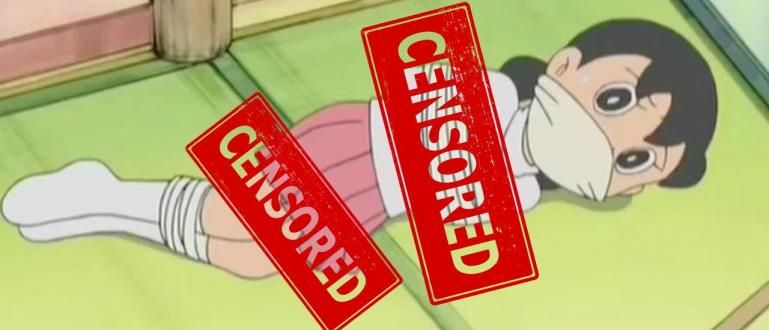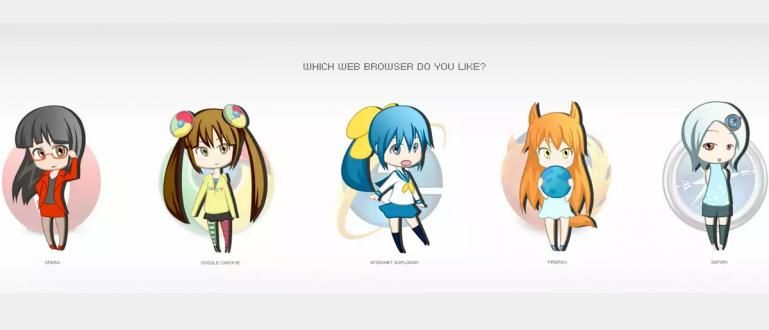Máte nahromaděnou práci? Už vás nebaví dlouho psát? Neboj se! Nyní, pouze vyzbrojeni hlasem, veškerá vaše práce může být provedena dobře, víte! Jak? Podívejte se na recenze!
Lidi nelze oddělit od činnosti psaní na stroji. Ať už je to v kanceláři, kampusu, škole, dokonce i v prostředí RT/RW tam musí být, zvláště pokud jde o pořizování dokumentů.
Činnosti při psaní často zaberou hodně čas a Napájení. Nemluvě o efektu příliš dlouhého psaní, prsty se snadno unaví, vymknou se a někteří dokonce trpí artritidou.
Tak co na to? Nebojte se, všechno má řešení. Nyní již nemusíte být unaveni psaním.
Pouze hlasem, stačí mluvit, jaká slova budou napsána. Brzy bude váš počítač vlastní psaní podle toho, co říkáš. Jak to? Jak?
Průvodce, jak snadno psát pomocí hlasu na PC
Ve skutečnosti existuje několik způsobů, jak psát pomocí hlasu, z nichž jeden je in PC. Tentokrát ApkVenue poskytne pokyny pro psaní pomocí hlasu Google dokumenty.
Krok 1: Připravte si svůj nejlepší mikrofon nebo sluchátka

Protože ne všechny počítače nebo notebooky mají svůj vlastní vestavěný záznamový mikrofon, můžete odkudkoli přidat externí mikrofon nebo sluchátka. Obvykle můžete použít výchozí sluchátka pro mobilní telefony.
Krok – 2: Otevřete web Dokumenty Google v prohlížeči Google Chrome
Dalším krokem, který musíte udělat, je otevřít Stránky Dokumentů Google na Google Chrome.

Pamatovat si! Tuto funkci lze použít pouze na Google Chrome pouze v jiných webových prohlížečích nelze. S největší pravděpodobností se to děje proto, že Google chce ve svých produktech pouze optimálně podporovat své služby.
Krok - 3: Otevřete soubor Resume
Ve sloupci "Spusťte nový dokument“, uvidíte široký výběr dokumentů, které můžete otevřít a použít pro své datové potřeby.
Pro informaci, tato funkce není dostupná, pokud ji otevřete v souboru „Prázdný“. Pokud tam otevřete, nenajdete funkci Hlasové zadávání.

Tato funkce je pouze v souboru "Resume". Proto zvolte "Životopis“ což je číslo dvě zleva, hned nalevo od souboru „Prázdný“.
Krok - 4: Smažte všechny příspěvky na Pokračovat
Později, po otevření stránky Pokračovat, uvidíte psaní v různých stylech a tvarech, jako je tento.

No, to, co musíte udělat, je velmi jednoduché. Vymazat všechno psaní, aby to bylo takto čisté.

Nyní je soubor dokumentu připraven pro hlasové zadávání!
Krok - 5: Vyhledejte možnosti Hlasového zadávání/diktování
Po smazání všech příspěvků vyhledejte „Nástroje" na liště nabídek a poté klikněte. Nástroje se zarovnají s ostatními možnostmi nabídky, jako je Soubor, Upravit, Zobrazit atd.

Po kliknutí vyhledejte možnost "Hlasové zadávání"nebo"Diktát“ v indonéštině. Pokud ano, klikněte.
Krok – 6: Zkuste říct, co chcete napsat v Dokumentech
Poté se objeví symbol Mic na levé straně s výběrem jazyka nad ním. Pokud chcete použít Jazyk, vyberte indonéština.
Až budete hotovi, můžete zkusit vyslovit slova, která si chcete zapsat. Metoda, klikněte symbol mikrofonu, dokud se nezmění na Červené.

Pokud zčervená, můžete začít mluvit a přitom držte rty blízko mikrofonu nebo náhlavní soupravy.
Pamatujte, prosím, ujistěte se, že slova vyslovujete s výslovnost a intonace Průhledná. Řekněte například větu „Takto se píše pomocí hlasu."

Pokud chcete použít interpunkci, stačí ji říct na konci věty, například „Směřovat"nebo"Kóma". Pokud ano, gratulujeme, úspěšně jste zadali pomocí hlasu na PC nebo notebooku!
Průvodce, jak snadno psát pomocí hlasu na Androidu
Pokud jste již věděli, jak psát hlasem na PC nebo notebooku, nyní byste měli také vědět, jak psát hlasem na Androidu.
Zde ApkVenue funkci znovu použije Google dokumentyvzhledem k tomu, že aplikace je již obecně dostupná na chytrých telefonech se systémem Android, doplněná o aplikaci Klávesnice Google.
Krok – 1: Otevřete Dokumenty Google

Otevřete Dokumenty Google na Disku Google nebo které jste nainstalovali samostatně do smartphonu.
Krok - 2: Stiskněte tlačítko mikrofonu na klávesnici

Poté uvidíte tlačítko mikrofonu který je na klávesnici. Jeho poloha závisí na nastavení klávesnice na každém mobilním telefonu.
Některé jsou dole, v souladu s mezerníkem, některé jsou nahoře, v souladu s tlačítky Schránka a Nastavení. lis tlačítko mikrofonu.
Krok – 3: Zkuste říct, co chcete napsat v Dokumentech

Pokud ano, uvidíte, že se obrazovka klávesnice změní na obrazovku nahrávání. Můžete začít mluvit a přitom držte rty blízko mikrofonu nebo náhlavní soupravy.
Pamatujte, prosím, ujistěte se, že slova vyslovujete s výslovnost a intonace Průhledná. Pokud ano, text se automaticky zobrazí na obrazovce.
To byl návod, jak psát hlasem na PC nebo Androidu.
Co myslíš? Napište do komentáře níže, ano! Uvidíme se u dalšího Jaka článku!
Přečtěte si také články o Typ nebo jiné zajímavé články z Diptya.